כיצד ליישר או להרחיב תמונות בכיתובים של Outlook?
כדי לגרום לחתימות ב-Outlook להיראות מסודרות ונחמדות, לפעמים תרצה ליישר את התמונות בתוך החתימה. אבל כיצד? אי אפשר בכלל לערוך תמונות שהוכנסו בעורך החתימות. אל דאגה! מאמר זה יציג שתי דרכים ליישור או להרחיב תמונות בתוך חתימות Outlook.
- ליישר או להרחיב תמונות בכיתובים של Outlook עם תכונת Wrap Text
- ליישר או להרחיב תמונות בכיתובים של Outlook עם תכונת טבלה
ליישר או להרחיב תמונות בכיתובים של Outlook עם תכונת Wrap Text
ניתן להכניס את החתימה שכוללת את התמונות שתרצה ליישר לתוך אימייל, ולאחר מכן ליישר או להרחיב את התמונות שלה עם תכונת "Wrap Text" בגוף ההודעה.
1. בתצוגת "דואר", לחץ על "בית" > "מייל חדש" כדי ליצור מייל חדש.
2. בחלון ההודעה החדשה, אנא לחץ על "הוספה" > "חתימה", ולאחר מכן לחץ על החתימה המסוימת שכוללת את התמונות שתרצה ליישר מתוך הרשימה הנפתחת. ראה צילום מסך:

3. כעת החתימה הוכנסה לגוף ההודעה. לחץ ימני על התמונה שתרצה ליישר, ובחר "Wrap Text" ואחד מהסגנונות של עטיפת הטקסט מהתפריט הימני.
במקרה שלי, אני בוחר "Wrap Text" > "מרובע" מתוך התפריט הימני. ראה צילום מסך:
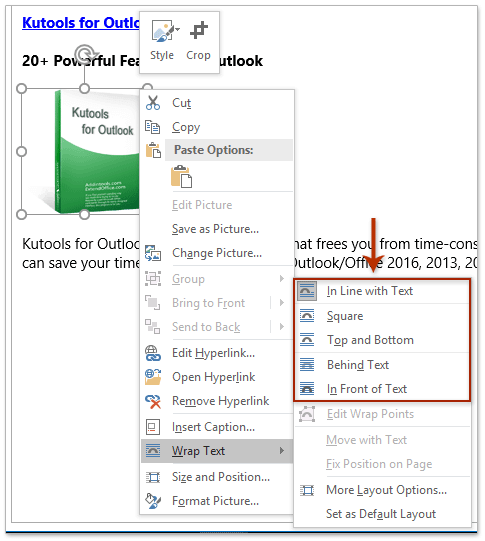
ואז הזז את פסקאות הטקסט והתמונה עד שהם מתיישרים היטב.

4. העתק את כל תוכן החתימה באמצעות בחירה והקשה על המקשים "Ctrl" + "C".
5. לחץ על "הוספה" > "חתימה" > "חתימות".
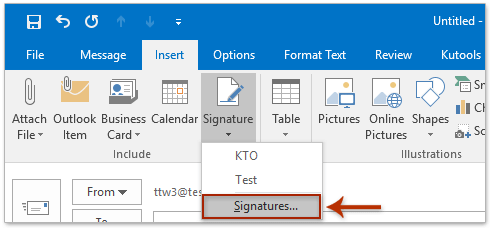
6. בתיבת הדו-שיח פתוחת חתימות וציוד כתיבה, אנא:

(1) בחלק "בחר חתימה לעריכה", לחץ כדי לבחור את החתימה שכוללת את התמונות שתרצה ליישר;
(2) בחלק "ערוך חתימה", הסר את תוכן החתימה המקורי, ולאחר מכן הדבק תוכן חדש עם הקשה בו זמנית על המקשים "Ctrl" + "V";
הערה: לאחר ההדבקה, התמונה המיושרת עשויה להיעלם בחלק "ערוך חתימה". בבקשה אל דאגה, היא תוצג כרגיל כאשר תיכנס לדואר אלקטרוני.
(3) לחץ על כפתור "אישור".
7. סגור את המייל החדש מבלי לשמור.
הדגמה: ליישר או להרחיב תמונות בכיתובים של Outlook עם תכונת Wrap Text
גלה את הלשונית Kutools / Kutools Plus בסרטון הזה, שנוספה על ידי Kutools עבור Outlook. כעת, רוב התכונות, כולל פונקציות AI, הן בחינם! תכונות Pro מגיעות עם ניסיון של 30 ימים ללא הגבלות!
הוספה אוטומטית של טקסט ושעה/חותמת זמן נוכחית לנושא או חתימה עבור הודעות Outlook
סופק על ידי Kutools עבור Outlook.

ליישר או להרחיב תמונות בכיתובים של Outlook עם תכונת טבלה
לפעמים, ייתכן שתכונת "Wrap Text" לא תענה על הצרכים שלך ליישור תמונות ב-Outlook. למעשה, ניתן גם ליישר תמונות בכיתובים של Outlook עם טבלה.
1. בתצוגת "דואר", לחץ על "בית" > "מייל חדש" כדי ליצור מייל חדש.
2. בחלון ההודעה החדשה, אנא לחץ על "הוספה" > "חתימה", ולאחר מכן לחץ על החתימה המסוימת שכוללת את התמונות שתרצה ליישר מתוך הרשימה הנפתחת. ראה צילום מסך:

3. כעת החתימה המסוימת הוכנסה לגוף המייל. המשך ללחוץ על "הוספה" > "טבלה", ולאחר מכן ציין את מספר העמודות והשורות של הטבלה שאתה צריך מתוך הרשימה הנפתחת.
במקרה שלי, אני מכניס טבלה של 2x1. ראה צילום מסך:

4. הזז את התמונה לעמודה אחת, והזז את כל פסקאות הטקסט לעמודה השנייה. ראה צילום מסך:

5. בחר את הטבלה כולה, לחץ ימני ובחר "התאמה אוטומטית" > "התאמה אוטומטית לתוכן" מתוך התפריט הימני. ראה צילום מסך:

6. שמור על הטבלה כולה שנבחרה, ולחץ על "עיצוב טקסט" > "טבלה" > "אין גבול".

בצע כל התאמה שאתה צריך. ואז החלף את תוכן החתימה המקורי עם הטבלה החדשה לפי השלבים שפירטנו בשיטה הראשונה.
הדגמה: ליישר או להרחיב תמונות בכיתובים של Outlook עם תכונת טבלה
גלה את הלשונית Kutools / Kutools Plus בסרטון הזה, שנוספה על ידי Kutools עבור Outlook. כעת, רוב התכונות, כולל פונקציות AI, הן בחינם! תכונות Pro מגיעות עם ניסיון של 30 ימים ללא הגבלות!
מאמרים קשורים
שינוי גודל תמונה מטושטשת בחתימה ב-Outlook
פתיחת התיקייה המכילה חתימות Outlook
ייבוא או הכנסת חתימות HTML ב-Outlook
כלי הפרודוקטיביות הטובים ביותר ל-Office
חדשות חמות: Kutools עבור Outlook משיק גרסה חינמית!
התנסו בגרסה החינמית החדשה של Kutools עבור Outlook עם יותר מ-70 תכונות מדהימות, לשימושכם לתמיד! לחצו להורדה עכשיו!
🤖 Kutools AI : עושה שימוש בטכנולוגיית AI מתקדמת לניהול דואר אלקטרוני בקלות, כולל השבה, סיכום, אופטימיזציה, הרחבה, תרגום וכתיבת הודעות.
📧 אוטומציה של כתובת דואר אלקטרוני: תגובה אוטומטית (זמין עבור POP ו-IMAP) / תזמון שליחת כתובת דואר אלקטרוני / העתקה אוטומטית/עותק מוסתר לפי כלל בעת שליחת משלח אימייל / העברה אוטומטית (כלל מתקדם) / הוספת ברכה אוטומטית / פיצול אוטומטי של דואר אלקטרוני עם מספר נמענים להודעות נפרדות...
📨 ניהול כתובת דואר אלקטרוני: שלח מייל מחדש / חסום דואר אלקטרוני מזויף לפי נושא ואחרים / מחיקת דואר כפול / חיפוש מתקדם / ארגון תיקיות...
📁 קבצים מצורפים Pro: שמירה אצווה / פרידה אצווה / דחיסה אצווה / שמירה אוטומטית / נתק אוטומטית / דחיסה אוטומטית...
🌟 קסם הממשק: 😊עוד אימוגי יפים ומגניבים / קבלת תזכורת כאשר מגיע דואר אלקטרוני חשוב / מזעור Outlook במקום סגירה...
👍 פעולות בלחיצה אחת: השב לכולם עם קבצים מצורפים / דואר אלקטרוני נגד פישינג / 🕘הצגת אזור הזמן של השולח...
👩🏼🤝👩🏻 אנשי קשר ויומן: הוספת אנשי קשר מאצווה מתוך כתובת דואר אלקטרוני נבחרת / פיצול קבוצת אנשי קשר לקבוצות נפרדות / הסר תזכורת יומולדת...
פתחו מיד את Kutools עבור Outlook בלחיצה אחת. אל תחכו – הורידו עכשיו והגבירו את היעילות שלכם!

